Se sei il tipo di persona che apprezza il download di video musicali M4V e continua a riprodurli mentre fa un'attività come la corsa, questo è per te. In ogni caso, la riproduzione del tuo video musicale preferito scaricherà rapidamente la batteria del tuo dispositivo, dove tutto ciò che desideri è ascoltare la canzone e non il video. Per questo motivo, potresti semplicemente voler cambiare l'M4V in un formato audio che si adatta alla maggior parte dei tuoi dispositivi come M4A. Fortunatamente, questo post ti informerà sui modi più sicuri per farlo convertire M4V in M4A.
Parte 1. Breve introduzione di M4V a M4A
Cos'è M4V?
Il video Mpeg4, comunemente noto come M4V, è un contenitore video sviluppato da Apple. Noto per essere identico a MP4 ma con alcune restrizioni. Apple ha creato questo formato da utilizzare per distribuire video tramite iTunes. Inoltre, questo formato video predefinito di iTunes è ampiamente utilizzato e apprezzato dagli utenti di dispositivi Apple.
Informazioni su M4A
D'altra parte, MPEG-4 Audio od M4A è un contenitore di file audio sviluppato anche da Apple. Questo formato audio contiene un codec AAC e viene spesso confrontato con MP3. In generale, i file M4A sono migliori degli MP3, poiché ottengono una qualità maggiore e dimensioni minori. Allo stesso modo, questo file audio è preferito da molti, non solo per la qualità, ma anche perché è anche ampiamente compatibile con i dispositivi.
Parte 2. Come convertire in modo efficiente M4V in M4A
Con il confronto fatto tra i software più diffusi, abbiamo tirato fuori il meglio. AVAide Video Converter è considerato il software più affidabile per convertire M4V in M4A. Questo strumento multifunzionale è utilizzato con piacere da esperti e anche da persone non tecniche grazie alla sua interfaccia molto facile da navigare. Per non parlare delle generose innumerevoli funzioni per migliorare il file video, corregge e abbellisce anche i file audio.
Inoltre, converte 30 volte più velocemente rispetto ad altri software comunemente usati. Con oltre 300 formati di file supportati, consente la conversione in blocco per aiutare i suoi utenti a risparmiare tempo prezioso. Pertanto, dai un'occhiata alle linee guida informative di seguito su come utilizzare questo fantastico strumento.
Passo 1Scarica e installa
Scarica gratuitamente AVAide Video Converter e installalo sul tuo PC. Per farlo facilmente, fai clic sul pulsante di download in basso, quindi avvialo per iniziare a trasformare M4V in M4A.

PROVALO GRATIS Per Windows 7 o successivo
 Download sicuro
Download sicuro
PROVALO GRATIS Per Mac OS X 10.12 o successivo
 Download sicuro
Download sicuroPasso 2Importa i file M4V
Una volta avviato, inizia a caricare i file M4V trascinandoli nell'interfaccia. In caso contrario, è possibile fare clic su Aggiungere i file freccia situata nella parte in alto a sinistra, quindi scegli se aggiungere i file o l'intera cartella.
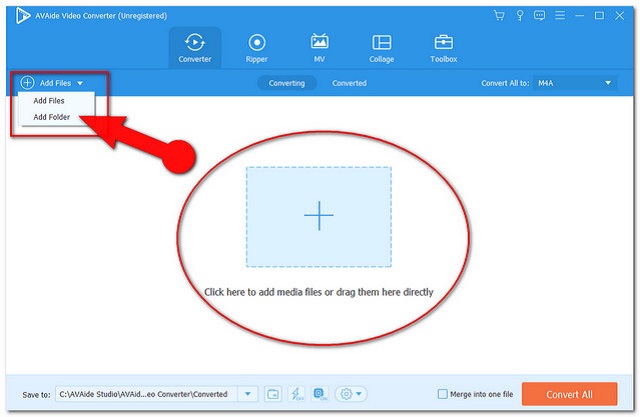
Passaggio 3Regola i file su M4A
Colpire il Converti tutto in pulsante nella parte in alto a destra dell'interfaccia, quindi scegli l'M4A tra i formati audio elencati, quindi fai clic sulla qualità scelta.
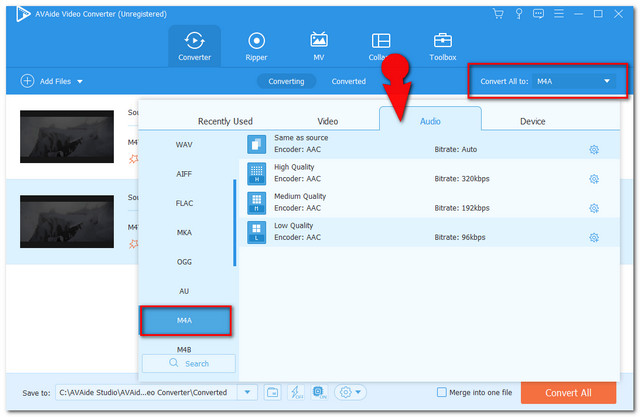
Nota: Per regolare il bitrate, il bitrate di campionamento, il canale e l'encoder dell'uscita, fare clic su Collocamento icona indicazione profilo personalizzato.
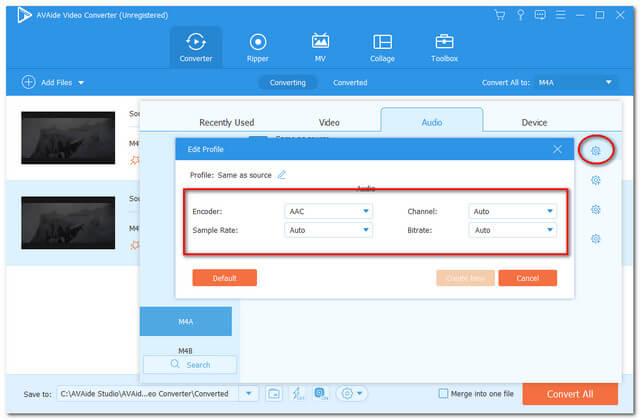
Passaggio 4Converti M4V in M4A
Avvia il processo di conversione toccando il Converti tutto pulsante rosso nella parte inferiore destra dell'interfaccia. Guarda quanto è fantastico il rapido processo di conversione di questo software.
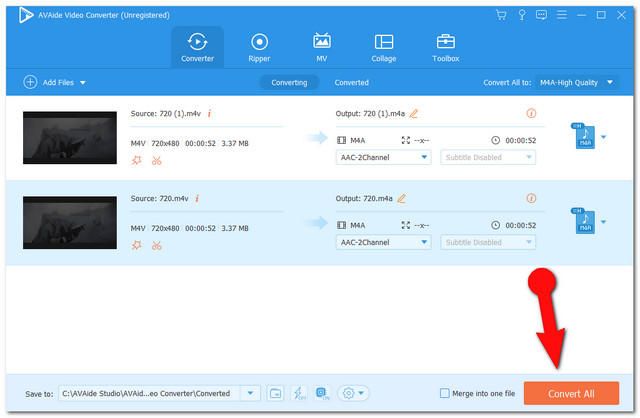
Nota: al termine del processo, puoi controllare i file completati toccando il Convertito scheda. Per individuare, premi l'icona della cartella e verrai reindirizzato alla memoria dei file.
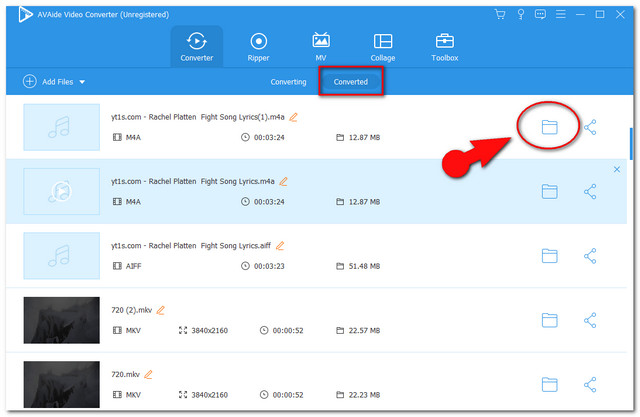
Parte 3. Come convertire gratuitamente M4V in M4A su iTunes
Anche la conversione di file tramite iTunes è una buona idea. Questo software integrato su Mac è anche uno strumento affidabile per trasformare direttamente i file. Inoltre, il processo attraverso questo strumento non richiederà molto tempo. Pertanto, vedere le linee guida semplificate di seguito su come convertire M4V in M4A gratuitamente utilizzando iTunes su un dispositivo Mac.
Passo 1Importazione di file M4V
Avvia il software utilizzando il tuo dispositivo Mac, quindi fai clic su File scheda. Da lì, fai clic su Importare quindi aggiungi i tuoi file M4V alla tua libreria.
Passo 2Inizia la conversione
Nella libreria, fai clic sul file M4V, quindi premi ancora una volta il pulsante File, quindi il Convertire scheda. Scegli il Crea versione AAC per trasformare il file in M4A.
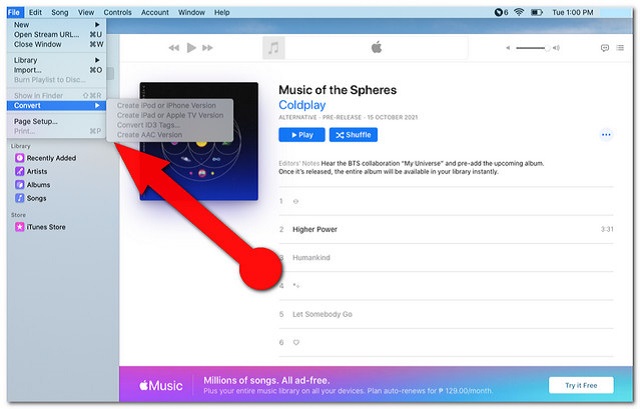
Parte 4. Il miglior strumento online per convertire M4V in M4A
E, naturalmente, per una soluzione online, ti daremo il meglio che abbiamo raccolto. Il Convertitore video gratuito AVAide ha tutto ciò di cui hai bisogno convertire M4V in M4A in linea. Inoltre, questa eccellente soluzione online supporta numerosi input e output per soddisfare le esigenze degli utenti. Tutti coloro che lo utilizzano hanno la certezza che i file sono protetti al 100%.
Inoltre, a differenza degli altri strumenti online, questo Convertitore video gratuito AVAide si adatta ai sistemi operativi Windows, Mac e Linux. Sperimenta la sua conversione senza intoppi senza pubblicità trovata sulla sua pagina web. Converti i tuoi file in blocco seguendo i passaggi indicati di seguito.
Passo 1Ottenere il lanciatore
Visita il sito Web di AVAide Free Video Converter e ottieni subito il programma di avvio per il tuo PC. Per farlo, tocca il AGGIUNGI I TUOI FILE pulsante, quindi dalla finestra visualizzata, premi la scheda Download, quindi fai clic Aprire.
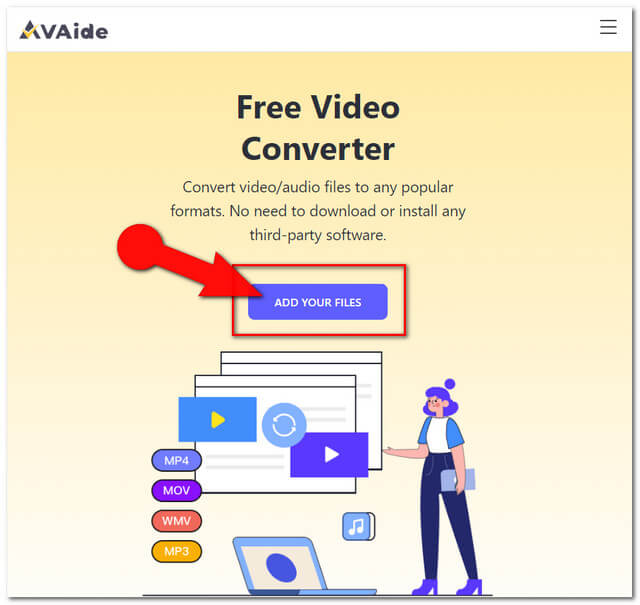
Passo 2Caricamento dei file M4V
Per convertire gratuitamente M4V in M4A, carica i file M4V toccando il tasto Aggiungi file pulsante nella parte in alto a sinistra dell'interfaccia. Aggiungi più file come vuoi.
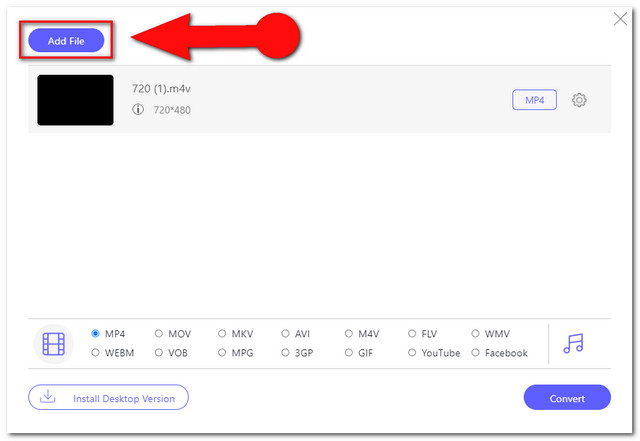
Passaggio 3Preimpostazione su uscita M4A
Imposta i file M4V caricati su M4A. Per prima cosa, devi toccare il Nota icona per rivelare i formati audio. Scegli M4A dalla porzione di formato situata nella parte inferiore dell'interfaccia.
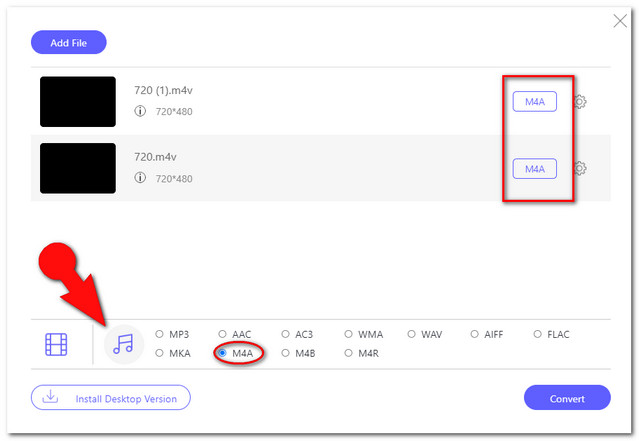
Nota: Per regolare l'encoder audio, il canale, la frequenza di campionamento e il bitrate M4A, toccare il Collocamento icona accanto al file.
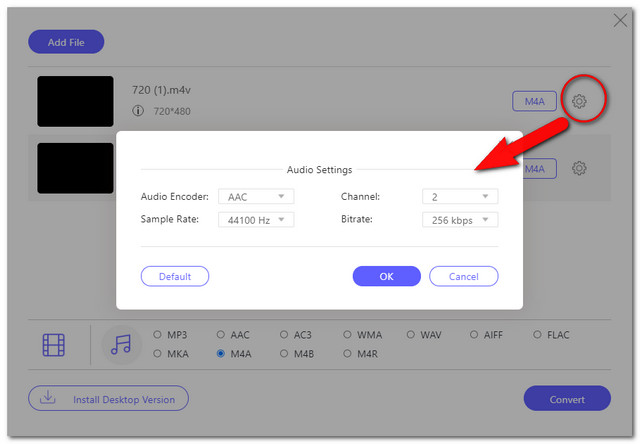
Passaggio 4Inizia a convertire
Clicca il Convertire scheda e scegli l'unità locale preferita in cui desideri salvare i file convertiti. Successivamente, inizierà il processo di conversione.
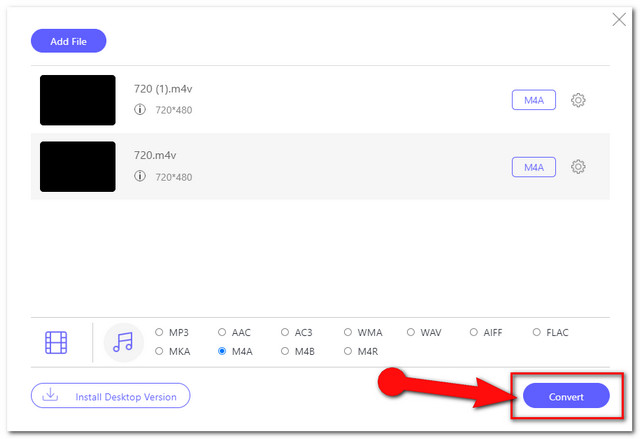
Passaggio 5Individua i file convertiti
Se ti capita di dimenticare immediatamente il file scelto, tutto ciò che devi fare è fare clic su Cartella icona accanto ai file convertiti dell'interfaccia.
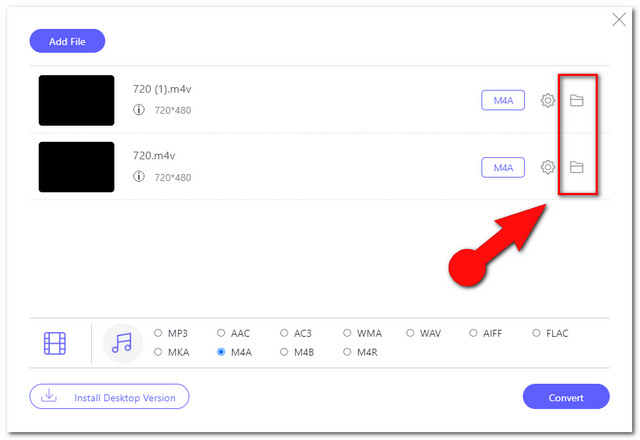
Parte 5. Domande frequenti sulla conversione M4V e M4A
Posso convertire l'M4V in M4A anche con Windows Media Player?
Sfortunatamente, Windows Media Player non soddisfa ancora le conversioni di file.
C'è un limite di dimensione del file quando si cambiano i file M4V con la soluzione online?
Sorprendentemente, AVAide Free Video Converter non offre limiti alla conversione dei file, usalo quando vuoi.
Posso convertire in blocco e allo stesso tempo finire velocemente?
Certo che puoi. Con AVAide Video Converter il rapido processo di conversione non sarà influenzato dal volume di file che trasformerai.
Le soluzioni fornite qui sono gli strumenti più avanzati e versatili oggi. iTunes sembra essere il più pratico per un dispositivo Mac. Tuttavia, per sperimentare funzionalità generose, il AVAide Video Converter vale la pena acquisire.
La tua cassetta degli attrezzi video completa che supporta oltre 350 formati per la conversione in qualità senza perdita di dati.




